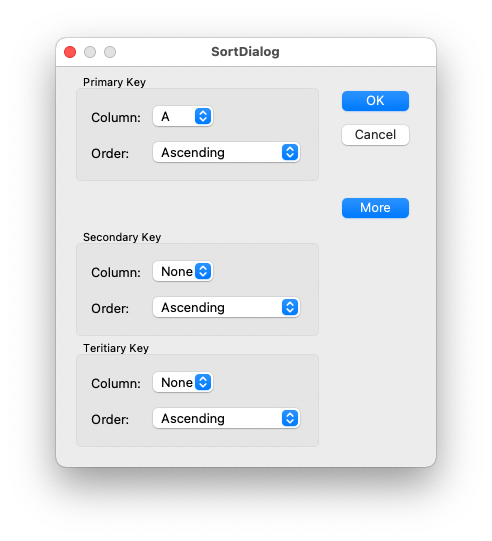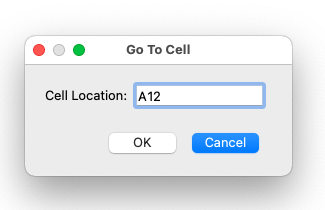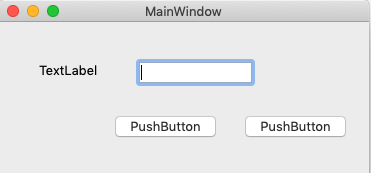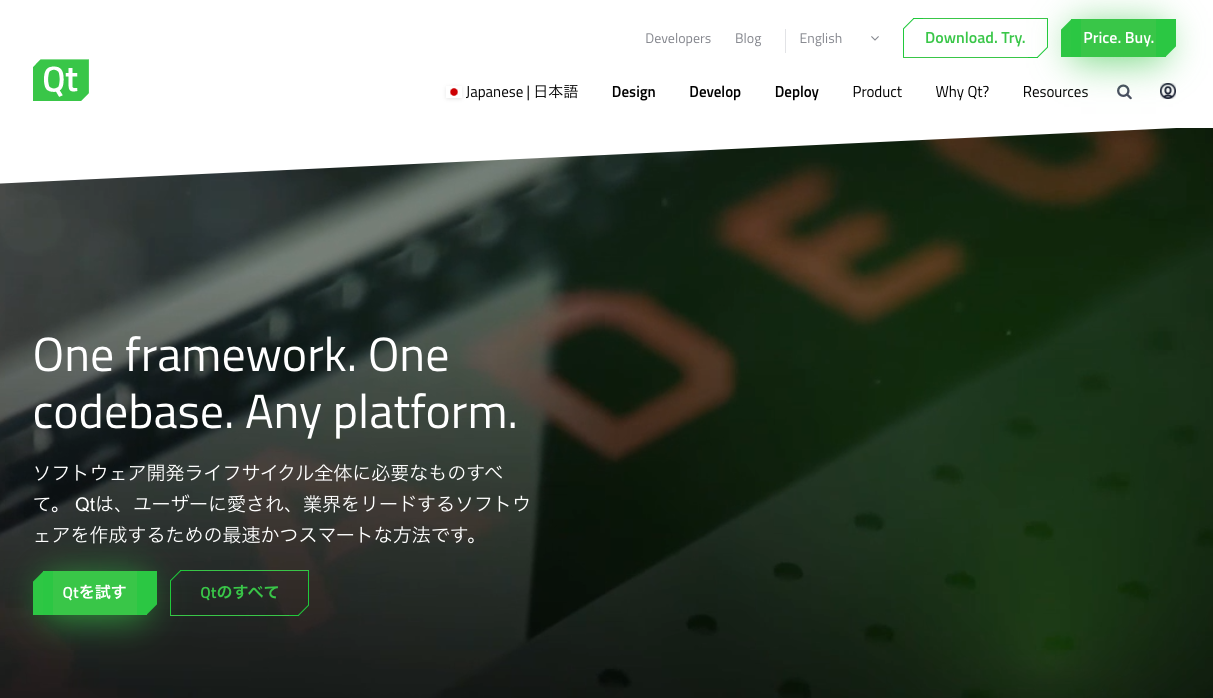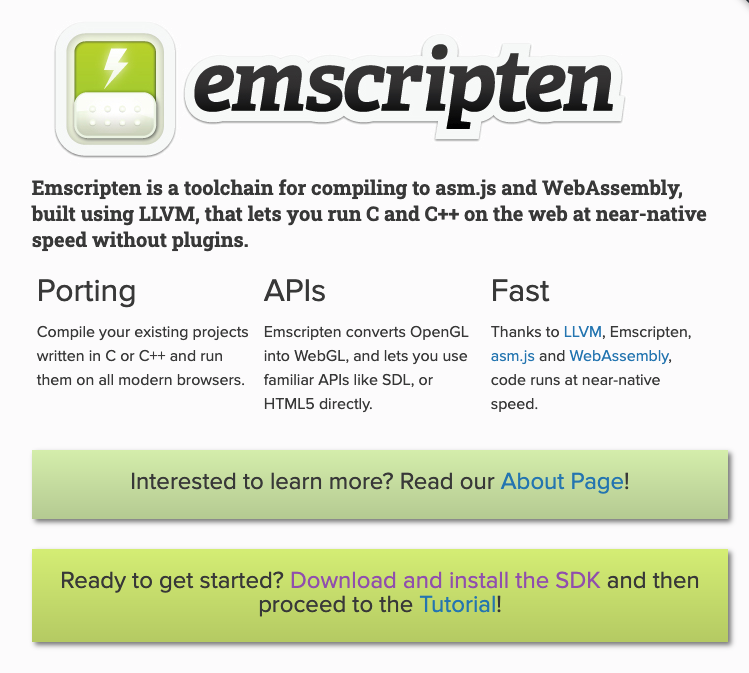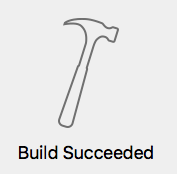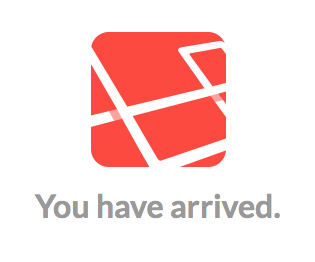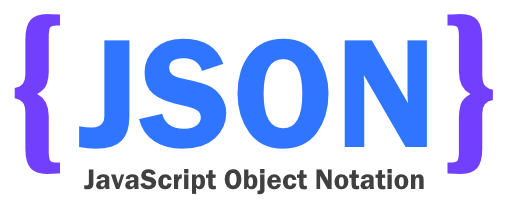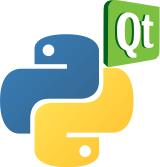CMake インストール 使い方
2016.07.06
この記事は最終更新日から1年以上が経過しています。
今回は、「CMake」に関してです。
「CMake」がなんぞやって方に。
「CMake」はMakeファイル自動生成してくれるツールとなります。
コンパイル環境毎に異なるMakeファイル作るように設定できる、 CMakeLists書けばソースファイルの大きなプロジェクトの管理とかも楽になります。
CMake
CMake
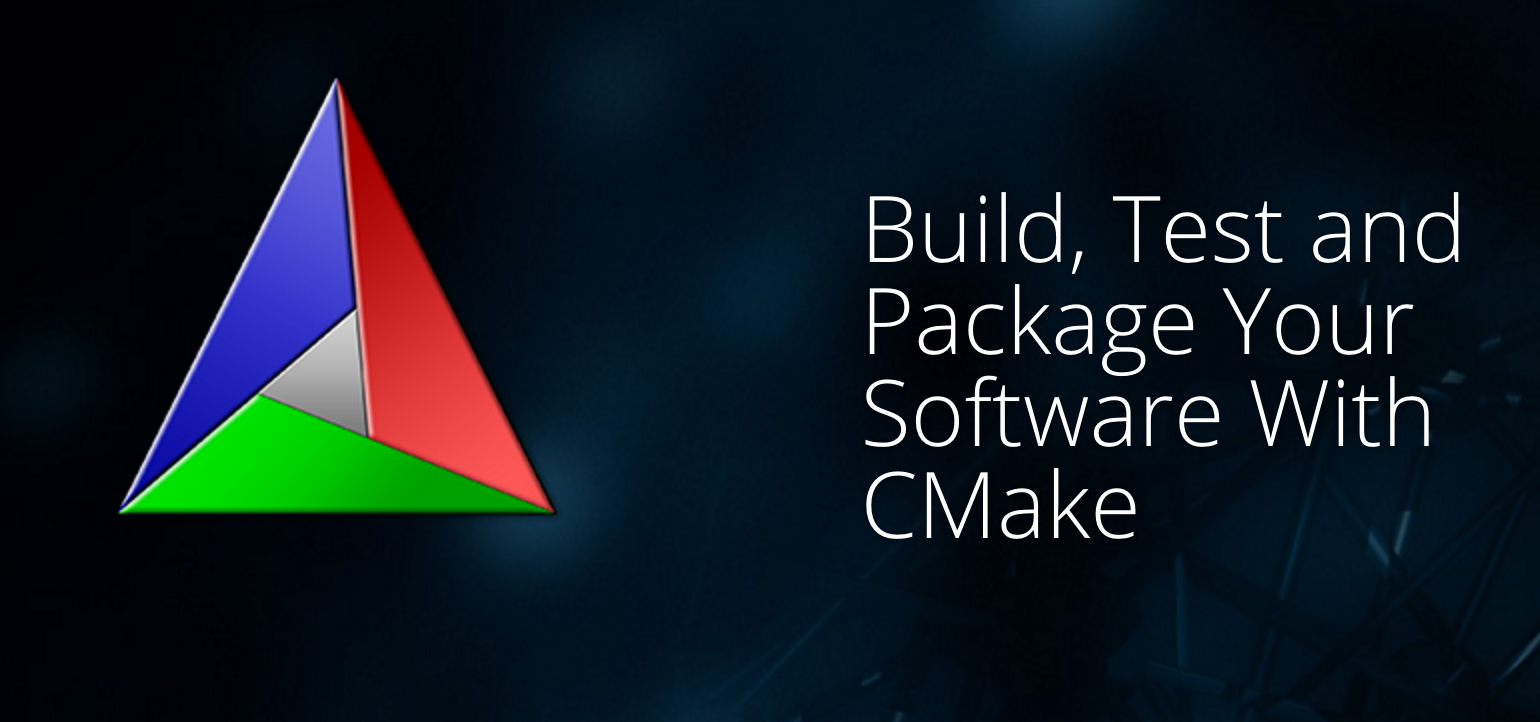
公式ページ
インストール
インストール
https://cmake.org/install/
こちらからバイナリファイルをダウンロード。
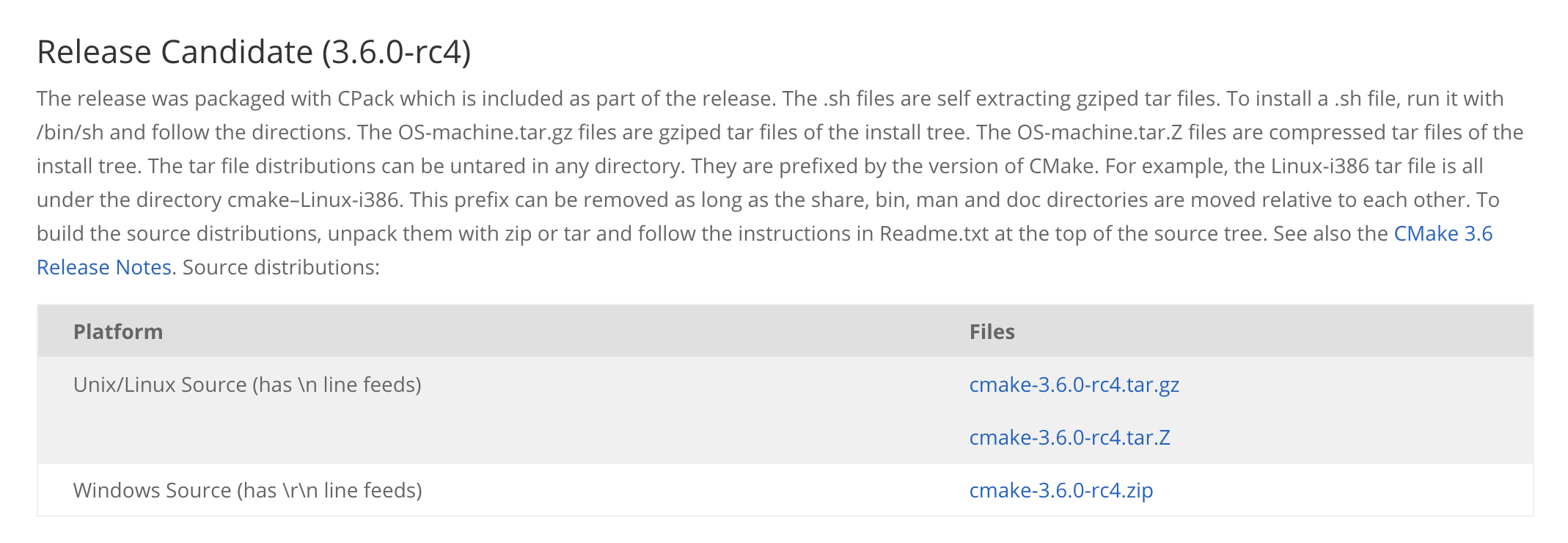
ダウンロード完了後、ダウンロードしたディレクトリに移動。
以下の様にコマンドを叩きます。
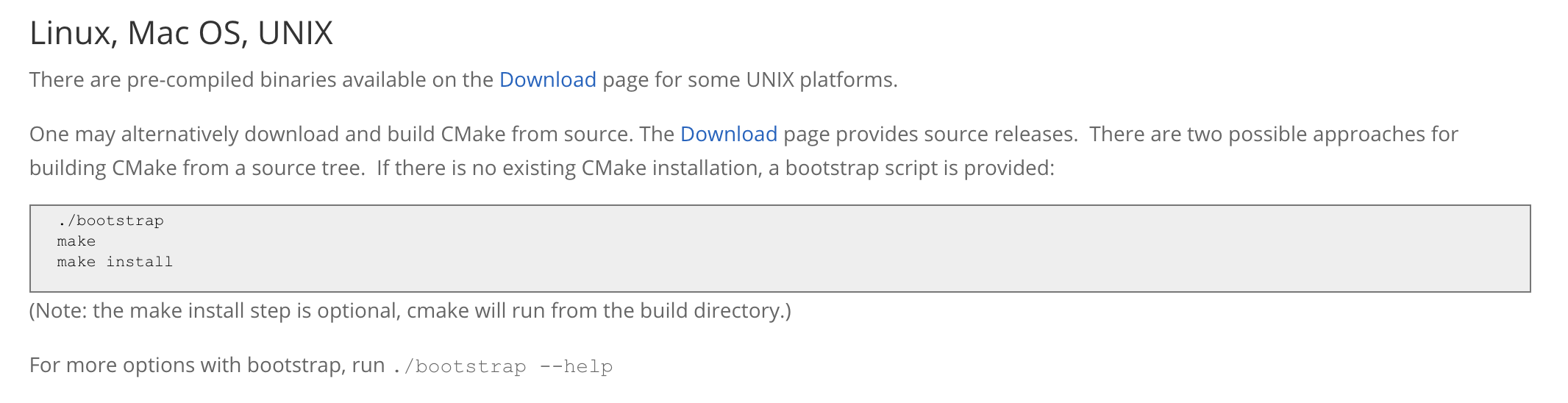
./bootstrap make make install
これでインストール完了!
CMakeLists 作成
それでは、早速、CMakeListsを作成。
基本的なコンパイルオプションの設定を。
cmake_minimum_required(VERSION 2.6) # ここで指定したバージョン以上のcmakeで実行可能 project(TestProject) # 任意のプロジェクト名 set(CMAKE_CXX_COMPILER "/usr/bin/clang++") # C++コンパイラ指定 set(CMAKE_CXX_FLAGS "-Wall -std=c++14") # コンパイルオプションの指定 set(CMAKE_CXX_FLAGS_DEBUG "-g -O0 -ggdb") # デバッグモードのオプション set(CMAKE_CXX_FLAGS_RELEASE "-O3") # リリースモードのオプション
include, libディレクトリの設定
include_directories(/demo/include_path/) # includeディレクトリの指定 link_directories(/demo/lib_path) # libディレクトリの指定
# 生成実行ファイルの指定
add_executable(demo demo_1.cpp demo_2.cpp) # demoという名前で実行ファイル生成 target_link_libraries(demo demo_lib) # リンクするライブラリとリンクする実行ファイルの指定
と基本的なところを記述して、
cmake ./ # Makeファイル生成
すると、色々とファイルが生成されます。
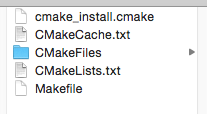
cmake -DCMAKE_BUILD_TYPE=Debug ./ # デバッグモードのコンパイルオプション使用の際 cmake -DCMAKE_BUILD_TYPE=Release ./ # リリースモード
make # 実行ファイル生成
その他にもGUIのAppもあるようですね。
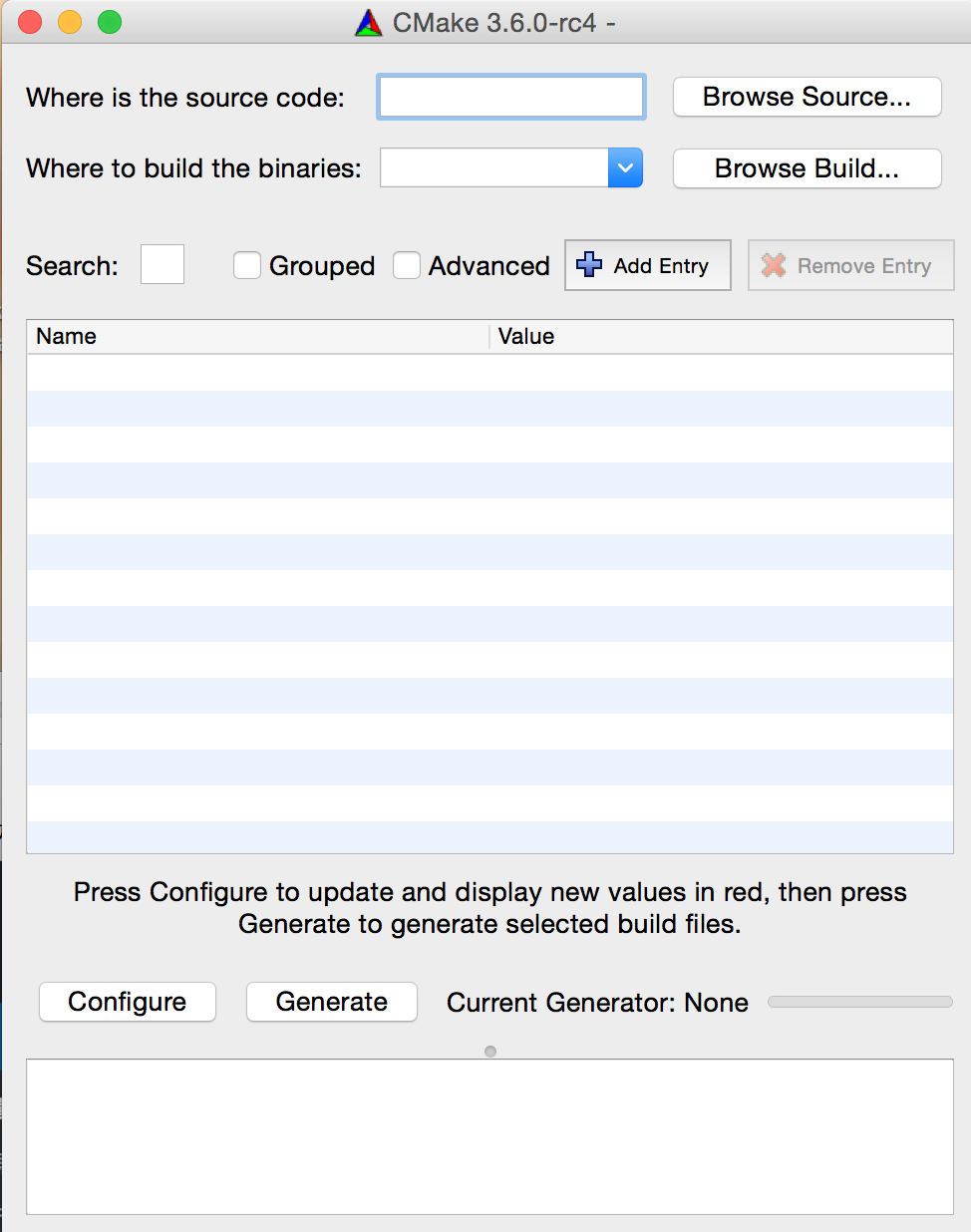
ではではー。